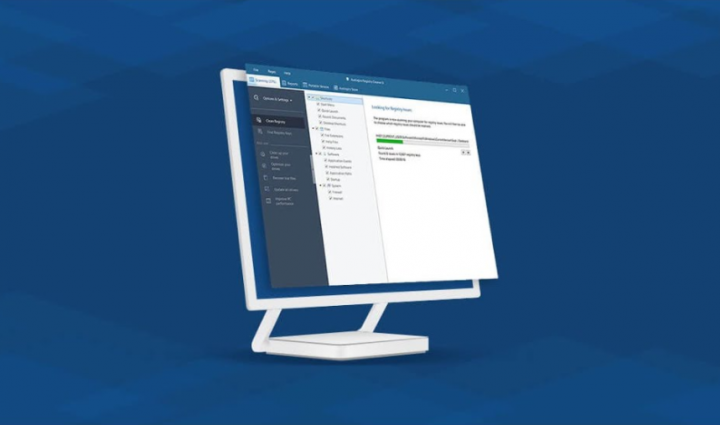Apakah Anda Ingin Membagi Layar Anda di Windows 10?
Apa yang Anda ketahui tentang membagi layar Anda Windows 10 ? Setelah menggunakan PC Anda, tibalah waktunya ketika satu layar tidak cukup. Anda mungkin ingin satu layar untuk memasukkan sesuatu dan layar lainnya untuk dibaca. Tentu, Anda dapat membeli monitor lain, tetapi bagaimana jika monitor terbaru Anda cukup besar?
Jika Anda memiliki cukup ruang, Anda hanya tahu cara mendapatkan yang terbaik. Windows 10 memiliki beberapa pilihan terbaik yang memungkinkan Anda membagi layar menjadi beberapa bagian berbeda dan hanya menggunakan keyboard Anda untuk bergerak di sekitar jendela.
Pisahkan Layar Anda di Windows 10

servis baterai di macbook pro
Berikut adalah metode untuk membagi layar Anda di Windows 10:
Pisahkan Layar Anda di Windows 10 -> Nyalakan Bantuan Snap
Fitur yang memungkinkan pemisahan adalah Snap Assist. Jika Anda tidak yakin apakah Anda telah mengaktifkannya, tekan tombol Windows dan I untuk membuka Pengaturan. Setelah Anda membuka jendela Pengaturan akan muncul. Cukup buka Multitasking atau Sistem.
Secara default, opsi harus aktif. Selain itu, tidak ada salahnya untuk memastikan. Mungkin Anda menonaktifkannya karena suatu alasan.
Bagaimana Membagi Layar Anda Menjadi Dua Jendela
Teknik berdampingan membutuhkan penggunaan penunjuk Anda. Cukup pilih jendela yang Anda suka dan gunakan tombol Menang dan kiri / kanan untuk merencanakan jendela mana yang berjalan di setiap sisi.
apa singkatan dari ios
Setelah jendela Anda disetel di satu sisi, dan Anda dapat melihat berbagai jendela yang tersedia di sisi lain. Cukup gunakan tombol panah untuk berpindah dari satu jendela ke jendela lain. Tekan Enter untuk memilih jendela. Selain itu, Anda dapat menggunakan panah Menang + Bawah ke jendela yang cukup dan memilih jendela yang berbeda.
Cara Membagi Tampilan Anda menjadi 4 Windows
Untuk saat-saat ketika 3 jendela tidak cukup. Namun, sangat mungkin untuk membuka 4 jendela. Salah satu metode untuk melakukannya adalah dengan membuka 4 jendela, menggunakan mouse. Cukup sesuaikan ukuran yang Anda inginkan. Seret setiap jendela ke tepinya masing-masing.
pengelola kontak android terbaik
Teknik sebelumnya membutuhkan Anda menggunakan panah kanan / kiri. Tetapi dengan menggunakan teknik ini Anda bisa menggunakan panah atas / bawah. Cukup sesuaikan ukuran untuk jendela tanpa menggulirnya ke mana pun. Anda juga dapat menggunakan tombol Menang dan Atas / Bawah untuk meletakkannya di tempat yang Anda inginkan.
Setelah memiliki dua jendela cukup buka berdampingan. Cukup, ketuk satu dan tekan tombol panah Menang dan Bawah. Jendela tetap di bawah pojok kiri. Namun, jendela terbuka yang tersisa akan muncul. Yang Anda pilih akan mengambil ukuran ruang kosong. Anda kemudian dapat mengulangi seluruh proses menggunakan jendela lain yang tersisa.
Selain itu, dimungkinkan untuk membuat satu jendela lebih besar dari yang lain. Cukup letakkan penunjuk di tepi jendela dan sesuaikan. Anda kemudian dapat menyesuaikan jendela lain agar sesuai dengan kebutuhan Anda.
Kesimpulan:
Ini semua tentang Membagi Layar Anda di Windows 10. Lebih nyaman membagi layar tampilan daripada memiliki monitor berbeda di sekitar Anda. Dengan cara itu Anda tidak ingin terlalu banyak menggerakkan kepala ke samping. Untuk pertanyaan dan pertanyaan lebih lanjut, beri tahu kami di bagian komentar di bawah!
Baca juga: